
正棱锥底面为正多边形,而且高在底面的投影为正多边形的中心。用CAD方法展开正棱锥构件是十分方便的。可以使用“多边形”命令直接画出俯视图的外廓,然后根据外廓向上引线画出主视图。从俯视图的外廓量得正棱锥底边尺寸,从主视图量得正棱锥棱长尺寸。接着用画三角形法画出它的展开图。
图5-11为六棱锥的立体图。本节通过已知六棱锥外接圆半径R=30mm和六棱锥高度H=50mm为例说明它的画法。
先用已知尺寸画出六棱锥的俯视图和主视图。其操作过程说明如下:
1)执行格式→图层命令,打开图层和线型特性对话框新建一个“草稿”图层。
2)执行工具→草图设置命令,设置对象捕捉节点和交点。
3)按“F8”功能键,切换至<正交 打开>。
4)执行绘图→直线命令,画①、②和③、④中心线。
5)执行绘图→正多边形命令,以点⑤为中心,外接圆半径为30mm画六边形,见图5-12a。
6)执行格式→图层命令,打开图层和线型特性对话框新建一个“草稿”图层,置为当前图层。
7)执行绘图→直线命令,画①②水平线,见图5-12b。
8)执行修改→偏移命令,选(1)水平线向上(2)偏移50mm复制水平线。
9)执行绘图→直线命令,通过③、④、⑤、⑥四点向上(3)(4)方向画垂直线,见图5-12b。
10)使用“对象特性工具栏”的“图层控制”下拉列表框点选0图层为当前图层。
11)执行绘图→直线命令,点选①、②、③、①画主视图三角形外廓,见图5-12c。
12)执行绘图→直线命令,点选④、②、⑤画主视图两根棱线,见图5-12c。

图5-11
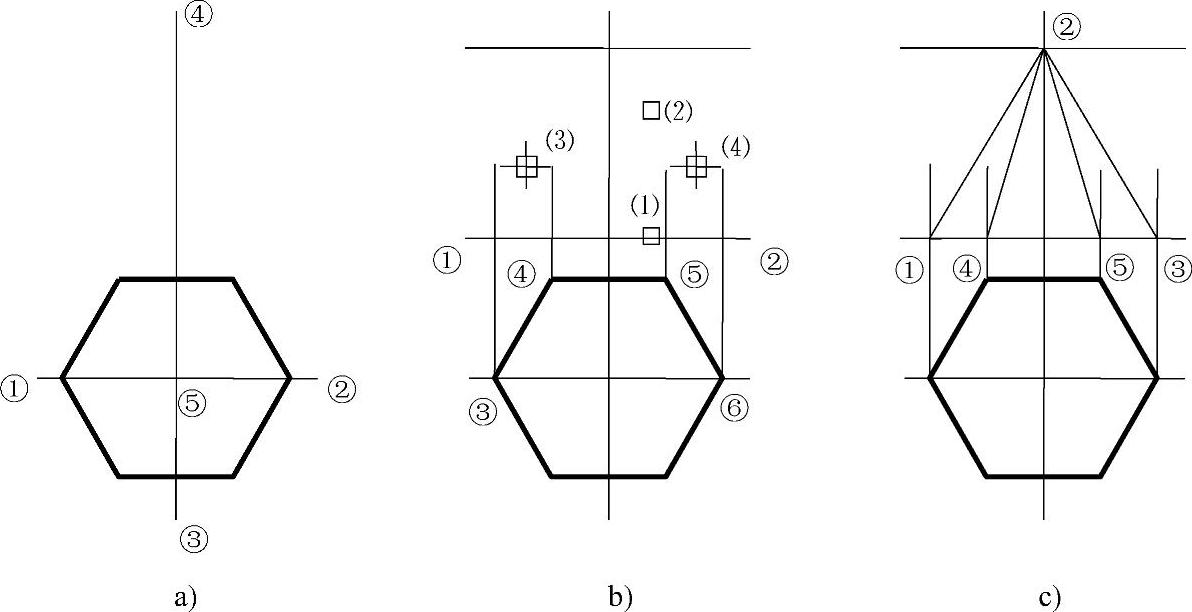 (www.xing528.com)
(www.xing528.com)
图5-12
接下来为图5-13的操作过程。
1)使用“对象特性工具栏”的“图层控制”下拉列表框点选草稿图层中的太阳符号冻结草稿图层,见图5-13a。
2)用对齐标注①②(1)画六棱锥棱长尺寸。
3)用对齐标注③④(2)画六棱锥底边尺寸。
4)执行绘图→直线命令,以①为起点,方向(1)58.31mm远处为终点画展开三角形第一条边。
5)执行绘图→圆命令,以①为圆心,58.31mm为半径画圆。
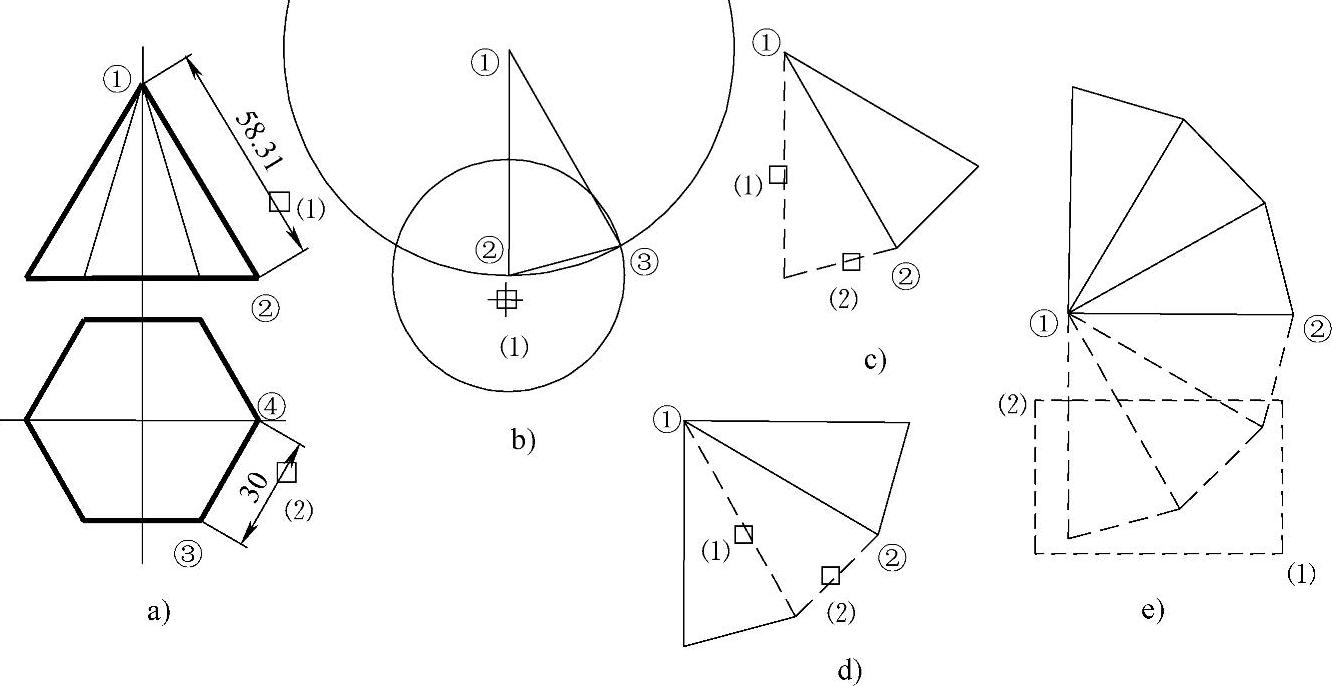
图5-13
6)执行绘图→圆命令,以②为圆心,30mm为半径画圆,得交点③。
7)执行绘图→直线命令,点选①③②画三角形另两条边,见图5-13b。
以此方法再连续画5个相接的三角形,即为六棱锥展开图。
下面是使用三次镜像命令来完成此六棱锥的展开图。当然,也可以用“阵列”命令,读者不妨一试。
8)执行修改→镜像命令,选择上述三角形(1)、(2)的两条边,以①②为镜像线复制三角形,见图5-13c。
9)执行修改→镜像命令,选择上述三角形(1)、(2)的两条边,以①②为镜像线复制三角形,见图5-13d。
10)执行修改→镜像命令,选择上述三角形(1)、(2)的两条边,以①②为镜像线复制三角形,见图5-13e。
免责声明:以上内容源自网络,版权归原作者所有,如有侵犯您的原创版权请告知,我们将尽快删除相关内容。




